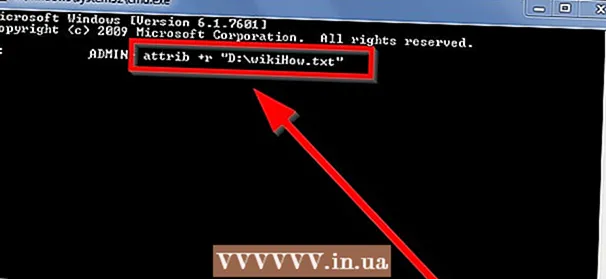Autor:
William Ramirez
Loomise Kuupäev:
17 September 2021
Värskenduse Kuupäev:
1 Juuli 2024

Sisu
See artikkel näitab teile, kuidas oma arvutis keelt muuta. See mõjutab menüüdes ja akendes kasutatavat teksti. Keelt saate muuta nii Windowsis kui ka Mac OS X -is. Pange tähele, et siin kirjeldatud meetodid ei võimalda teil muuta oma veebibrauseri ega muude programmide keelt.
Sammud
Meetod 1: 2: Windowsis
 1 Avage menüü Start
1 Avage menüü Start  . Selleks klõpsake ekraani vasakus alanurgas Windowsi logo.
. Selleks klõpsake ekraani vasakus alanurgas Windowsi logo. - Või vajutage klaviatuuri Windowsi klahvi.
 2 Klõpsake "Valikud"
2 Klõpsake "Valikud"  . See on hammasrattakujuline ikoon menüü Start vasakus alanurgas.
. See on hammasrattakujuline ikoon menüü Start vasakus alanurgas.  3 Kliki Aeg ja keel. See asub akna Valikud keskel.
3 Kliki Aeg ja keel. See asub akna Valikud keskel.  4 Klõpsake vahekaarti keele- ja piirkondlikud standardid. Selle valiku leiate akna vasakust nurgast.
4 Klõpsake vahekaarti keele- ja piirkondlikud standardid. Selle valiku leiate akna vasakust nurgast.  5 Kliki Lisage keel. See suvand asub lehe keskel jaotises Keeled suure + märgi kõrval.
5 Kliki Lisage keel. See suvand asub lehe keskel jaotises Keeled suure + märgi kõrval.  6 Valige keel. Valige oma arvutis kasutatav keel.
6 Valige keel. Valige oma arvutis kasutatav keel.  7 Valige murre. Kui klõpsate nõutaval keelel, avaneb leht piirkondlike murrete loendiga; selle valimiseks klõpsake murret.
7 Valige murre. Kui klõpsate nõutaval keelel, avaneb leht piirkondlike murrete loendiga; selle valimiseks klõpsake murret. - Valitud keeles ei pruugi olla murdeid.
 8 Klõpsake lisatud keelt. See kuvatakse jaotises Keeled praeguse keele all. Avaneb valikute loendiga aken.
8 Klõpsake lisatud keelt. See kuvatakse jaotises Keeled praeguse keele all. Avaneb valikute loendiga aken.  9 Kliki Parameetrid. See nupp ilmub keele alla. Avaneb keeleseadetega aken.
9 Kliki Parameetrid. See nupp ilmub keele alla. Avaneb keeleseadetega aken.  10 Laadige alla keelepakett. Klõpsake lehe vasakus ülaosas jaotises Laadi alla keelepakett nuppu Laadi alla.
10 Laadige alla keelepakett. Klõpsake lehe vasakus ülaosas jaotises Laadi alla keelepakett nuppu Laadi alla. 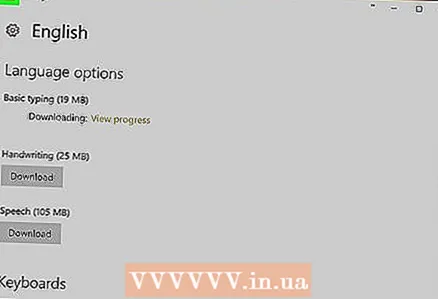 11 Klõpsake ikooni
11 Klõpsake ikooni  . See asub ekraani vasakus ülanurgas.
. See asub ekraani vasakus ülanurgas.  12 Klõpsake uuesti keelt ja klõpsake nuppu Muutke see praeguseks keeleks. Selle nupu leiate keele alt. Valitud keel liigub jaotise Keeled ülaossa ja muutub kõigi sisseehitatud menüüde, akende ja muude ekraanil kuvatavate üksuste praeguseks keeleks.
12 Klõpsake uuesti keelt ja klõpsake nuppu Muutke see praeguseks keeleks. Selle nupu leiate keele alt. Valitud keel liigub jaotise Keeled ülaossa ja muutub kõigi sisseehitatud menüüde, akende ja muude ekraanil kuvatavate üksuste praeguseks keeleks.  13 Taaskäivitage arvuti. Avage menüü Start, klõpsake ikooni
13 Taaskäivitage arvuti. Avage menüü Start, klõpsake ikooni  ja klõpsake "Taaskäivita". Kui arvuti taaskäivitub ja olete sisse logitud, jõustuvad muudatused.
ja klõpsake "Taaskäivita". Kui arvuti taaskäivitub ja olete sisse logitud, jõustuvad muudatused.
Meetod 2/2: Mac OS X -is
 1 Avage Apple'i menüü
1 Avage Apple'i menüü  . Klõpsake ekraani vasakus ülanurgas Apple'i logo. Avaneb rippmenüü.
. Klõpsake ekraani vasakus ülanurgas Apple'i logo. Avaneb rippmenüü.  2 Kliki Süsteemisätted. See asub rippmenüü ülaosas.
2 Kliki Süsteemisätted. See asub rippmenüü ülaosas.  3 Kliki Keel ja piirkond. See on lipukujuline ikoon süsteemieelistuste akna ülaosas.
3 Kliki Keel ja piirkond. See on lipukujuline ikoon süsteemieelistuste akna ülaosas.  4 Kliki +. See ikoon asub keele ja piirkonna akna vasakus servas kasti Eelistatud keel all vasakus alanurgas. Avaneb hüpikaken keelte loendiga.
4 Kliki +. See ikoon asub keele ja piirkonna akna vasakus servas kasti Eelistatud keel all vasakus alanurgas. Avaneb hüpikaken keelte loendiga.  5 Kerige alla, et valida soovitud keel, ja seejärel vajutage Lisama.
5 Kerige alla, et valida soovitud keel, ja seejärel vajutage Lisama. 6 Kliki Kasuta [Keel]kui küsitakse. See on sinine nupp akna paremas alanurgas. See määrab valitud keele praeguseks keeleks.
6 Kliki Kasuta [Keel]kui küsitakse. See on sinine nupp akna paremas alanurgas. See määrab valitud keele praeguseks keeleks. - Kui jätsite selle sammu vahele, lohistage lisatud keel loendi Eelistatud keel ülaossa.
 7 Muudatuste jõustumiseks taaskäivitage arvuti.
7 Muudatuste jõustumiseks taaskäivitage arvuti.
Näpunäiteid
- Süsteemi keele muutmine ei muuda programmi keelt. Programmi keele muutmiseks valige see installimise ajal või selle seadetes.
Hoiatused
- Ärge muutke süsteemi keelt selliseks, millest te aru ei saa või kui te ei saa vana keelt tagasi pöörduda.